Android 5.0 для Galaxy S4 и других флагманов компанией Samsung был выпущен весьма оперативно — в начале 2015 года. Не устаю повторять, что это одно из преимуществ покупки смартфона от именитого крупного производителя, а не «точно такого же неизвестного китайца, но в два раза дешевле». Тем более учтите актуальность Galaxy S4 – это телефон 2013 года! А Samsung намерена даже Galaxy Note II до Android 5.0 обновить! Это уже совсем «ни в какие ворота» — назовете хоть одного «китайца», который поддерживают через 2,5 года после выпуска?
Короче, прошивка Android 5.0 на мой любимый Galaxy S4 GT-I9505 (да еще в версии Black Edition!) прилетела не самым оперативным образом — для Exynos-версии GT-I9500 она вышла раньше. А потом ее пришлось еще и зашивать самому. Но все прошло быстро и без лишних сложностей. Теперь делюсь, как именно.
Вот короткая инструкция по прошивке Android 5.0 на Galaxy S4:
- скачать прошивку Android 5.0 для Galaxy S4;
- запустить программу Odin на PC и убедитесь, что в смартфоне достаточно заряда;
- ввести смартфон в режим Download Mode (одновременно зажив клавиши «выкл»+ «громкость вниз»+ «кнопка домой»), затем нажать «Громкость вверх»;
- подключить к устройству кабель USB;
- в приложении Odin на вашем компьютере выбрать файлы из архива с прошивкой:
- для графы PIT — файл, с расширением *.pit;
- для PDA — файл, в названии которого имеется слово CODE, если такового нет, то знайте – это самый тяжелый файл в архиве;
- для CSC — файл, в названии которого имеется слово CSC;
- для Phone — файл, содержащий в названии MODEM;
- Примечание. Если файлы для граф CSC, Phone и PIT отсутствуют в архиве с прошивкой, то шьем исключительно методом одного файла, т.е. указываем расположение прошивки в графе PDA, а остальные строки оставляем пустыми.
- убедиться, что в Odin установлены галочки в пунктах «Auto Reboot» и «F. Reset Time». Если было указано расположение файла *.pit, то галка «Re-Partition» будет поставлена автоматически;
- нажать кнопку «Start» и наблюдать за тем, как происходит процесс прошивки. Телефон может перезагрузиться несколько раз во время установки и ни в коем случае не стоит отсоединять от него кабель до тех пор, пока в логе Odin не появится надпись «All threads completed» или не загорится зеленая информационное окно с надписью «PASS!».
Процесс обновления прошивки традиционно длится несколько минут (от 5 до 15) и в случае успеха вам будет предложено настроить смартфон согласно вашим предпочтениям. После этого можно приступать к работе. Если у вас возникнет вопрос, как вернуть Android 4.4 на Galaxy S4, то сразу перейдите ко второму разделу этой записи — там все описано.
Android: Как ЛЕГКО прошить телефон без компьютера? samsung S4 и twrp
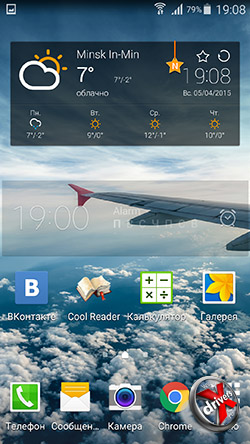
Изменений в Android 5.0 на Galaxy S4 не так много, поскольку они скрыты оболочкой TouchWIZ. Ее не просто запустили на новой системе, ее тоже переработали. Но в целом она предлагает ровно тот же интерфейс, что и раньше, скрывая некоторые нововведения пятой версии «робота». В случае Galaxy S4 оболочка от Samsung представляет собой смесь «голого» Android 5.0.1, стиля оформления от Galaxy S5 и первоначального варианта от TouchWIZ на S4. Как-то так.
Как установить Android 7.1 на Samsung Galaxy S4/Супер прошивка

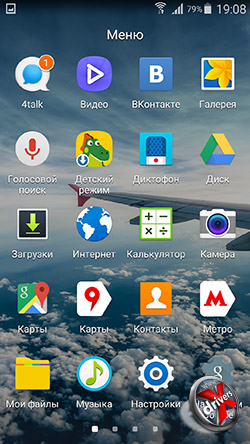
Новых приложений не добавилось. Кроме ссылки на загрузку детского режима.

На экране блокировки теперь выводятся все уведомления — эту фичу из чистого Android 5 перенесли почти без изменений. Еще добавилась возможность запуска камеры даже на заблокированном паттерном или паролем смартфоне.

Список последних приложений в виде вкладок был незатейливо взят из самой системы, хотя панель снизу с дополнительными опциями — это явная «нашлепка» Samsung.
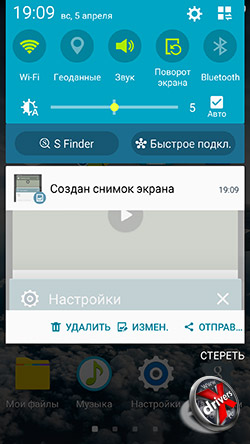
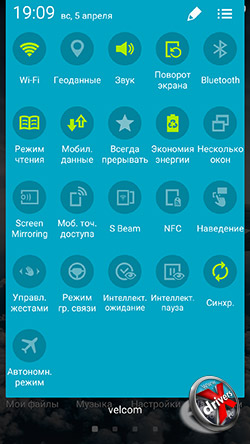
Панель уведомлений оформлена в стиле упомянутого Galaxy S5. Причем изменения частично перекрывают нововведения Android 5.0. Уведомления выводятся также, а вот возможность «стягивания» панели инструментов устранена и оставлена стандартная «самсунговская» функциональность.
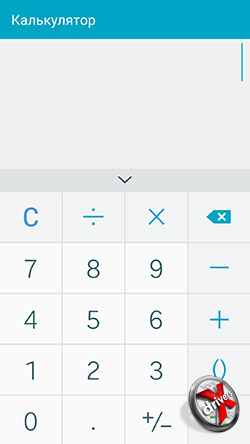

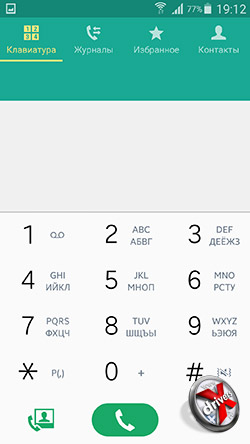
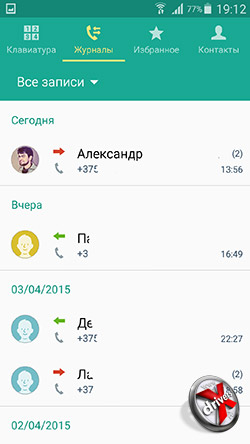
Другие изменения менее значительны. Многое осталось «под капотом» — об этом мы подробно рассказали в обзоре Android 5. Разумеется, перерисовали стандартные приложения.
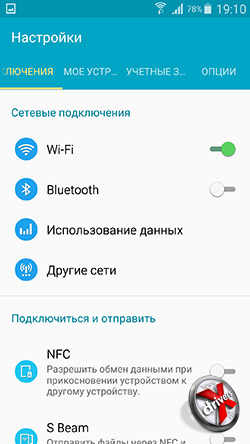
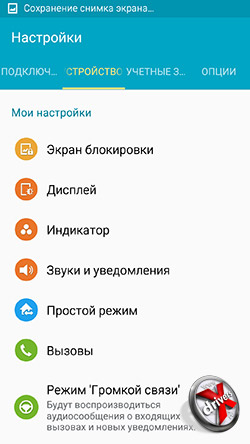
Настройки тоже оформлены иначе, но не более. Ничего принципиально нового здесь нет. Более того, сохранено деление по вкладкам, которое было актуально для Galaxy S4, а через год сменилось сеткой из иконок.
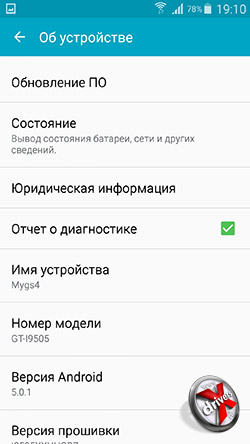
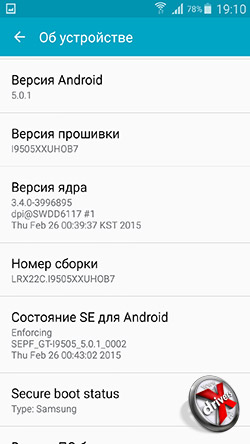
Многие сильно жалуются на глюки после установки Android 5.0 на Galaxy S4. На глюки, худшую автономность и тормоза. От себя могу сказать, что глюков пока не заметил, а вот легкие задержки с отрисовкой интерфейса случаются. Автономность пока вроде не хуже. Но в любом случае, если ваш смартфон работает плохо после обновления, я рекомендую сбросить все к заводским настройкам.
Если и это вас не устраивает, можно откатить Galaxy S4 на Android 4.4.
Как вернуть Android 4.4 на Galaxy S4
Очень просто. Я специально выделил это в подраздел, чтобы было заметно. А так откатить Galaxy S4 до Android 4.4 можно следующим способом:
- скачать прошивку Android 4.4 для Galaxy S4;
- сделать пошагово все то же самое, что было перечислено выше для перепрошивки на Android 5.0.
Да, вот так элементарно. Разницы нет никакой, вам просто надо указать в Odin другой файл прошивки. Если все-таки вопросы будут — спрашивайте в комментариях! Да и вообще оставляйте свои отзывы об Android 5.0 для Galaxy S4!
- Samsung Galaxy S4: беспроводная зарядка, Android 5.0, видеообзор и много нового
- Android 5.0 для Galaxy S5 оказался проблемным
- Скачать Android 5.0 для Galaxy S4 можно в России
- Galaxy S4 получил Android 5.0.1
- Galaxy S4 и Note 2 получат Android 5.0
Источник: xdrv.ru
Как установить Android 6.0.1 на Galaxy S4 LTE I9505 с AICP ROM
Предварительные требования для установки Android 6.0.1 на Galaxy S4 с AICP: Сделайте резервную копию любых важных данных с вашего Samsung Galaxy S4 I9505, так как в процессе перепрошивки потребуется полная очистка.
Обеспечивая интерфейс Vanilla AOSP, пользовательская прошивка AICP предлагает массу настроек и улучшений для устройства Android. Повышая производительность устройства с помощью стабильной прошивки, AICP популярен благодаря стабильной и быстрой работе. Теперь на основе самого последнего Android 6.0.1 Marshmallow вы можете прошить ПЗУ на Samsung Galaxy S4 LTE I9505. Все еще не обновили свой смартфон до последней версии прошивки Marshmallow? Вот как установить Android 6.0.1 на Galaxy S4 с помощью пользовательского ПЗУ AICP.

Предварительные требования для установки Android 6.0.1 на Galaxy S4 с AICP:
- Сделайте резервную копию любых важных данных с вашего Samsung Galaxy S4 I9505, так как в процессе перепрошивки потребуется полная очистка.
- Включите опцию отладки USB на вашем устройстве: Настройки> Параметры разработки> Отладка USB.
- Samsung Galaxy S4 LTE I9505 должен быть рутирован, разблокирован и установлен с помощью такого инструмента восстановления, как TWRP или CWM.
- Ваше устройство должно быть заряжено как минимум до 60% мощности.
Примечание: этот учебник ориентирован на Samsung Galaxy S4 i9505; пожалуйста, не пробуйте это руководство на других устройствах Android и Samsung.
Как установить Android 6.0.1 на Galaxy S4 с AICP ROM:
Необходимые файлы: загрузите специальную прошивку AICP Android 6.0.1 для Galaxy S4 и сохраните ее на своем компьютере. Не извлекайте содержимое. Также скачайте пакет Google Apps.
- Подключите Galaxy S4 к компьютеру с помощью USB-кабеля и скопируйте ZIP-файл на SD-карту телефона.
- Отсоедините USB-шнур и выключите ваш Galaxy S4.
- Загрузите его в режим восстановления: включите телефон, одновременно нажимая и удерживая кнопки увеличения громкости + домой + питание.
- Сделайте резервную копию Nandroid вашей текущей ОС: Резервное копирование> и восстановление при восстановлении ClockworkMod.
- Выполните задачи очистки данных: в меню восстановления CWM выберите стирание данных/сброс настроек к заводским и подтвердите процесс.
- В меню восстановления выберите установить zip from sdcard, затем выберите zip from sdcard. Найдите AICP Android 6.0.1 Marshmallow ROM и подтвердите процесс перепрошивки.
- Вернитесь в главное меню восстановления и перезагрузите ваш Galaxy S4 LTE I9505 в новое пользовательское ПЗУ.
Первая загрузка может занять больше времени, чем обычно. Дайте нам знать, если вам понравилось последнее предложение AICP по зефиру для Samsung Galaxy S4.
Источник: generd.ru
Как перепрошить телефон samsung s4

Все фото
- 130 г, 7.9 мм
- Android 5.0.1 Lollipop
- 5″ 1080 x 1920
- 12.78mp
- 2Gb RAM Samsung Exynos 5 Octa 5410
- 2600mAh Li-Ion
Популярные гаджеты
Установка официальной прошивки
Описание
Инструкция по установке официальной однофайловой прошивки на Samsung Galaxy S4 (GT-I950x).
Драйвера и программы
- SAMSUNG_USB_Driver_for_Mobile_Phones.zip Скачать
- Odin3-v3.11.1.zip Скачать
Ни администрация PDALife.info, ни автор инструкции не несут ответственности за ваши действия и результаты. Всё, что вы делаете — вы делаете только на свой страх и риск.
Чтобы установить официальную стоковую прошивку на Galaxy S4 и вернуть состояние телефона («Настройки» > «Об устройстве» > «Свойства» > «Состояние устройства») на «Официальное» после перехода с кастомной прошивки и тем самым вернуть возможность получения обновлений по воздуху достаточно следовать представленной инструкции.
Инструкция по установке
Сохранить все необходимые данные и файлы со смартфона на компьютер или в облако. При сбросе устройства внутренняя память будет полностью форматирована.
Скачать и установить драйвера для телефона.
ВНИМАНИЕ!
Если уже установлена программа Samsung Kies, драйвера устанавливать не нужно. Необходимо лишь полностью выгрузить Kies из памяти, через диспетчер задач, а затем продолжать.
Отключить опцию «Блокировка активации» в настройках безопасности устройства.
Скачать и распаковать архив с программой Odin PC в произвольную папку.
Важно, чтобы в пути к папке не было кириллицы. Например, «C:S4FW».
- GT-I9500
- GT-I9502
- GT-I9505
- GT-I9506
- GT-I9507
- GT-I9507V
- GT-I9508
- GT-I9508V
Распаковать скачанный архив в папку с Odin PC для удобства. Файл в формате «.tar» или «.tar.md5» необходимо оставить, а «SS_DL.dll» можно удалить.
Выполнить сброс данных устройства.
Для этого нужно перейти в настройках на вкладке «Учётные записи» в раздел «Архивирование и сброс», выбрать пункт «Сбросить устройство» и нажать кнопку «Удалить всё». Телефон будет перезагружен.
Запустить Odin PC от имени администратора.
Перевести устройство в режим загрузки (Download Mode).
Для этого необходимо одновременно зажать клавишу Уменьшения Громкости, кнопку Домой и кнопку Питания. Затем подождать, пока телефон не перезагрузится и согласиться с предупреждением, нажав клавишу Увеличения Громкости.
В таком состоянии подключить смартфон к компьютеру. В Odin должна загореться надпись «COM».
Нажать на кнопку «AP» и выбрать TAR-архив прошивки.
Пункты «Auto Reboot» и «F.Reset Time» должны быть активированы, а «Re-Partition», если активен — необходимо отключить.
Нажать на кнопку «Start». Начнётся процесс установки прошивки.
По окончании операции, если все прошло успешно, в логе Odin PC должна появиться надпись «All threads completed. (succeed 1 / failed 0)». Телефон необходимо перезагрузить вручную, зажав кнопку питания до тех пор, пока не отключится экран. Первоначальная загрузка устройства может занять до 5 минут.
ВНИМАНИЕ!
Если устройство не загружается длительное время либо не был сделан сброс данных, его необходимо выполнить из рекавери.
Для этого необходимо одновременно зажать клавишу Увеличения Громкости, кнопку Домой и кнопку Питания. После загрузки выбрать пункт «Wipe data/Factory reset», а после — «Reboot system now». Если и после этих действий устройство также зависает при загрузке, необходимо заново его перепрошить.
Когда устройство загрузится (первоначальную настройку желательно пропустить), снова выполнить удаление данных из пункта 7.
На этом всё. После загрузки телефона он будет полностью готов к использованию, а его состояние должно измениться на «Официальное». Если этого не произошло и состояние по-прежнему «Спец.», необходимо повторить 7-й пункт этой инструкции.
Список инструкции для Samsung Galaxy S4 I9500
- Установка кастомной прошивки
- Получение прав суперпользователя
- Установка кастомного рекавери и получение рут-прав
Источник: tehmo.com